
文章图片
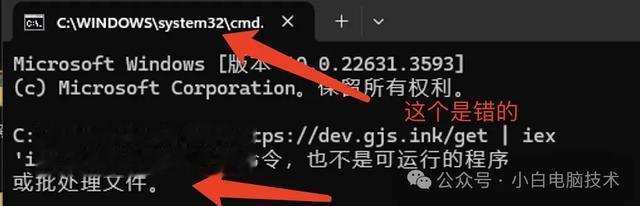
文章图片
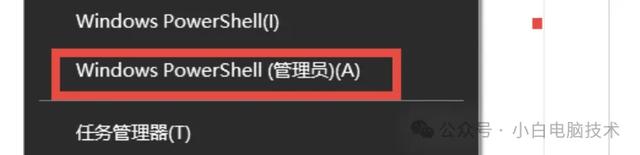
文章图片
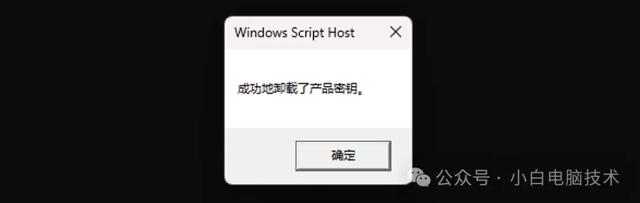
文章图片

文章图片
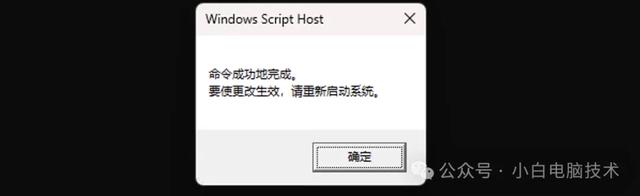
文章图片

文章图片

文章图片
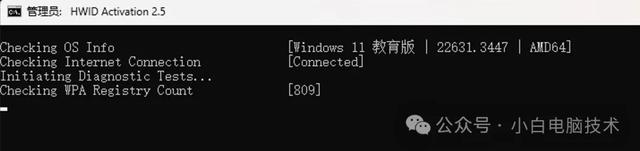
文章图片

文章图片
前段时间有些小伙伴反?。 核腤indows无法用数字权利进行激活 。
这个问题其实很常见 , 而且大部分人在激活的时候都会遇到 。
小白在很早之前也分享过类似的文章 , 只不过好像失效了 。
注:本文仅适用于Windows10或以上版本 。
对于这个问题 , 其实很简单:你的Windows曾经用了KMS激活的办法 , 或者是家里部署了KMS激活服务器 , 导致链接上网络之后就自动KMS激活了 。
对于那些曾经使用KMS激活过的Windows , 就算你重装了系统 , 它也不太可能使用数字权利激活 。 如果一定要使用数字激活 , 那也是有办法的 。
就是需要把电脑里存在的KMS信息清除 , 然后再重新激活即可 。
今天小白就来唠唠 , 怎么清除电脑里的KMS激活信息再激活 。
正文开始电脑无法正常数字激活的小伙伴 , 请按照教程一步步调整 。 如果是确认新电脑的情况下 , 可以直接跳转最后一个小节:数字激活教程注意:这里所使用的Windows PowerShell(管理员)均指以下这个界面:
这个界面有可能是蓝色 , 也有可能是黑色 , 但必须是终端管理员(Windows PowerShell(管理员) 。
有些小伙伴在反馈的时候说 , 电脑没有任何反应 。 这个问题肯定是出现在你使用了运行框 , 输入了CMD回车的命令 。
打开终端管理员在【开始菜单】位置点击【鼠标右键】
Windows11下这个功能叫【终端管理员】
在Windows10下 , 这个功能叫【Windows PowerShell(管理员)】
以下统一称为【终端管理员】
清除KMS激活状态在【终端管理员】框输入【slmgr /upk】 , 回车
slmgr /upk注意:slmgr和/upk中间有空格
就会清除电脑的安装密钥
接着输入【slmgr /ckms】 , 回车
slmgr /ckms注意:slmgr和/ckms中间有空格
就会提示【密钥管理服务计算机名称成功地清除】
接着输入【slmgr /rearm】 , 回车
slmgr /rearm注意:slmgr和/rearm中间有空格
就会提示需要重启电脑 , 点击确定之后 , 电脑就会自动重启(没有自动重启的电脑需要手动重启一下哦?。 ?
开机之后 , 进入按【Win】+【R】 , 输入【services.msc】 , 回车
找到【Software Protection】 , 点击【鼠标右键】-【启动】即可 。
做完上面的步骤之后 , 就可以进行数字激活了 。
数字激活教程在【开始菜单】点击【鼠标右键】-【PowerShell(管理员)】或【终端管理员】
输入【irm https://massgrave.dev/get | iex】 , 回车
irm https://massgrave.dev/get | iex注意:irm与https之间有空格;注意:get、|、iex之间也有空格备用:irm https://get.activated.win | iex
等待一小会 , 就会有个英文的弹窗
输入【1】 , 就会自动进入*活 。
等待一小会 , 有一行绿色底的字和【Successful】就表示成功了 。
再次查询激活状态在【Windows PowerShell】或【终端管理员】处输入【slmgr /xpr】
slmgr /xpr
回车 , 就能看到【永久激活】的提示
哦豁~
--End--【Windows电脑激活不了?按照这个教程来,有效!】写在最后:有些Windows系统版本并不支持数字激活 , 但小白没有去详细测试 , 仅测试过以下版本:
- 家庭版
- 家庭中文版
- 专业版
- 专业工作站版
- 企业版
- 企业版(LTSC)
- IoT版
- 教育版
推荐阅读
- 买电脑建议一步到位:目前这4款“口碑”最佳,可流畅用5年
- 楚雄市大地基乡:以电商发展激活乡村振兴“新引擎”
- 电脑轻松截长图,详细教程全在这里
- 如何检查你的电脑内存问题
- 华为鸿蒙PC正式官宣,这次可能要干翻Windows
- 如何挑选合适的电源?这份电脑电源选购指南给你讲清楚!
- 电脑温度过高?5种方法实时查看电脑温度
- 一款能让你的电脑自动执行各类任务的强大工具:大小仅有7MB,免费无广告
- 16英寸屏幕视野宽广,这款国产大号平板电脑,拿在手里的娱乐利器
- 全球蓝屏后,微软将安全踢出Windows内核












